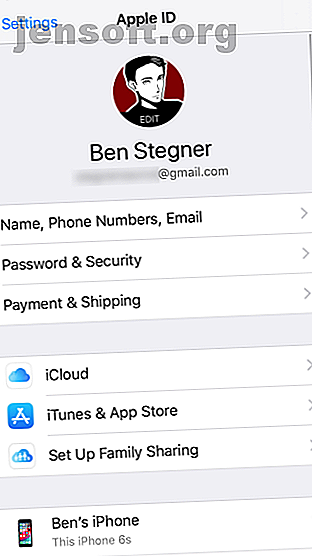
So aktualisieren Sie Ihr iPhone: iOS, Apps und Datensicherungen
Werbung
Wenn Sie Ihr iPhone aktualisieren müssen, sind Sie hier richtig.
Wie alles auf iOS ist es ziemlich einfach, Ihr iPhone auf dem neuesten Stand zu halten. Sie haben verschiedene Möglichkeiten, Ihr Telefon und Ihre Apps zu sichern, je nachdem, wie Sie mit Ihrem iPhone arbeiten möchten. Wir zeigen Ihnen, was Sie brauchen, besonders wenn es Zeit ist, iOS zu aktualisieren.
Bevor Sie beginnen: Bereinigen und sichern
Jetzt ist ein guter Zeitpunkt, um alte Dateien von Ihrem iPhone zu entfernen. Auf diese Weise können Sie Ihre Backup- und Update-Installation schneller abschließen.
Sie finden niedrig hängende Früchte unter " Einstellungen"> "Allgemein"> "iPhone-Speicher" . Hier empfiehlt Ihr Telefon einige Maßnahmen, um in kurzer Zeit viel Speicherplatz freizugeben. Lesen Sie unsere Anleitung zum Verwalten des Speichers Ihres iPhones. Verwalten des Speichers auf Ihrem iPhone. Verwalten des Speichers auf Ihrem iPhone. Brauchen Sie ein paar Tipps zum Verwalten des Speichers auf Ihrem iPhone? Wir zeigen Ihnen, wie Sie auf Fotos, Kontakte und mehr zugreifen und diese bereinigen können. Weitere Informationen zum Aufräumen von Fotos, Apps und anderem Durcheinander finden Sie unter Weitere Informationen.
Bevor Sie Änderungen vornehmen, benötigen Sie ein Backup. Sie können Ihr iPhone auf zwei Arten sichern: mit iCloud oder iTunes. Weder ist perfekt, aber sie sind einfach durchzuführen.
1. Sichern über iCloud
Sofern Sie nicht für mehr iCloud-Speicher bezahlt haben. Ist es endlich Zeit, mehr iCloud-Speicher zu kaufen? Ist es endlich Zeit, mehr iCloud-Speicher zu kaufen? Jetzt, da iCloud-Speicher erheblich weniger kostet als früher, ist es möglicherweise an der Zeit, ein Upgrade über 5 GB hinaus durchzuführen. Lesen Sie weiter, ein Backup Ihres Telefons in iCloud ist für die meisten Menschen keine praktikable Option. Apple stellt nur 5 GB freien iCloud-Speicherplatz zur Verfügung, was wahrscheinlich weitaus weniger ist als der auf Ihrem Telefon.
Auf der iCloud-Preisseite finden Sie eine Aufschlüsselung. Sie können 50 GB für 1 USD / Monat, 200 GB für 3 USD / Monat oder 2 TB für 10 USD / Monat erhalten. Sie können die beiden größeren Pläne auch mit Familienmitgliedern teilen. Dies ist eine der besten Verwendungsmöglichkeiten für zusätzlichen iCloud-Speicher. 6 Raffinierte Verwendungsmöglichkeiten für zusätzlichen iCloud-Speicher. 6 Raffinierte Verwendungsmöglichkeiten für zusätzlichen iCloud-Speicher. Hier sind einige großartige Möglichkeiten, um mehr aus iCloud herauszuholen. Weiterlesen .
Öffnen Sie zum Aktivieren der iCloud-Sicherung die Einstellungen auf Ihrem iPhone. Tippen Sie oben auf Ihren Namen, um die Kontoverwaltung zu öffnen, und wählen Sie dann iCloud aus . Tippen Sie unten im Abschnitt Apps Using iCloud auf iCloud Backup .
Schalten Sie den Schieberegler ein, um ihn zu aktivieren. Ein Popup-Fenster warnt Sie, dass Ihr Telefon nicht mehr automatisch mit iTunes synchronisiert wird. Tippen Sie danach auf Jetzt sichern . Ein Fortschrittsbalken zeigt an, wie lange Sie warten müssen.


Sobald dies abgeschlossen ist, können Sie mit den nächsten Schritten fortfahren. Wenn Sie iCloud-Backups bereits in der Vergangenheit aktiviert haben, können Sie auf Jetzt sichern tippen, um sicherzustellen, dass iCloud über die neueste Kopie Ihrer Daten verfügt, bevor Sie fortfahren.
2. Sichern auf iTunes
Das Sichern auf iTunes erfordert nicht viel Setup. Schließen Sie Ihr Telefon an Ihren Computer an und starten Sie iTunes, wenn es nicht automatisch angezeigt wird. Wenn Sie dieses Gerät zum ersten Mal mit iTunes verbinden, müssen Sie eine Eingabeaufforderung auf Ihrem Telefon akzeptieren, um dem Computer zu vertrauen und Ihren Passcode einzugeben.
Warten Sie, bis die Geräte-Schaltfläche in der Symbolleiste angezeigt wird (oben links neben der Dropdown-Liste Musik ). Wählen Sie diese Schaltfläche aus, um zur Hauptgerätseite in iTunes zu gelangen (möglicherweise müssen Sie auch oben auf den Namen Ihres Telefons klicken).
Die zweite Tabelle auf der Geräteseite lautet Backups . Auf der linken Seite befinden sich die beiden Optionen für die automatische Sicherung: iCloud und Dieser Computer . Wählen Sie Diesen Computer aus, um sicherzustellen, dass Ihr iPhone bei jedem Anschließen eine Sicherungskopie erstellt.

Wenn Sie die Option " Mit diesem iPhone über Wi-Fi synchronisieren" in der folgenden Tabelle " Optionen" aktivieren, wird Ihr Telefon immer dann gesichert, wenn es eingesteckt ist. Wenn Ihre Sicherung alle Ihre Kennwörter und Konten enthalten soll, müssen Sie " iPhone-Sicherung verschlüsseln" und auswählen Setze ein Passwort dafür. Dies ist ein zusätzlicher Schritt, spart jedoch Zeit, wenn Sie Ihr Telefon jemals wiederherstellen müssen.
Klicken Sie unten im Fenster auf " Synchronisieren", wenn Sie Daten von oder zu Ihrem Telefon übertragen möchten. Übertragen von Musik, PDFs und anderen Dateien vom Mac auf das iPhone Übertragen von Musik, PDFs und anderen Dateien vom Mac auf das iPhone Es ist nicht immer einfach, PDFs, Videos oder iWork-Dateien von Ihrem Mac auf Ihr iPhone zu übertragen. Folgendes müssen Sie wissen. Weiterlesen ; Andernfalls klicken Sie einfach auf Jetzt sichern . (Wenn Sie Änderungen an den Einstellungen Ihres iPhones vorgenommen haben, müssen Sie auf " Synchronisieren" klicken, um sie zu aktualisieren.)
Drahtlose und drahtgebundene Updates
Die Entscheidung, ob Sie ein Update auf Ihr iPhone anwenden oder iTunes verwenden möchten, hängt von einigen Faktoren ab. Das erste und ärgerlichste ist, dass auf Ihrem Telefon genügend freier Speicherplatz zum Aktualisieren vorhanden ist. Sie können zwar Speicherplatz auf Ihrem iPhone freigeben. IPhone-Speicher voll? So erstellen Sie freien Speicherplatz auf iOS iPhone Storage Full? Erstellen von freiem Speicherplatz auf iOS Der beste Weg, um den verfügbaren iPhone-Speicherplatz zu maximieren, ist der Kauf des größten Geräts, das Sie sich leisten können. Zu spät dafür? So erstellen Sie freien Speicherplatz auf Ihrem iOS-Gerät. Lesen Sie mehr, um Platz zu schaffen. Oft ist es einfacher, stattdessen iTunes zu verwenden.
Es gibt einige andere Fänge. Ihr Telefon lädt das Update erst dann herunter, wenn Sie eine Verbindung zu Wi-Fi hergestellt haben. Außerdem muss Ihr Akkuladestand über 50 Prozent liegen, oder iOS fordert Sie auf, eine Verbindung zum Stromnetz herzustellen, bevor Sie das Update durchführen.
Das drahtlose Aktualisieren (Over-the-Air, OTA) mit Ihrem iPhone ist praktisch, aber immer noch ein direktes Upgrade. Wenn Sie irgendwelche merkwürdigen Leistungsprobleme hatten, sollten Sie wahrscheinlich das vollständige Betriebssystem über iTunes installieren. Ein OTA-Update installiert nur die Änderungen.
Im Allgemeinen: iTunes-Updates sind arbeitsintensiver, unterliegen jedoch den geringsten Einschränkungen. Das Aktualisieren von iOS von Ihrem iPhone aus ist einfacher, stellt jedoch strengere Anforderungen.
Aktualisierung auf Ihrem iPhone
Das Installieren eines Updates unter iOS ist ein einfacher Vorgang. Öffnen Sie die App Einstellungen und wählen Sie Allgemein > Software-Update . Die Details des Updates werden auf dem nächsten Bildschirm angezeigt.


Wenn Ihr Telefon das Update nicht automatisch heruntergeladen hat, tippen Sie auf Herunterladen und installieren . Hier wird stattdessen Jetzt installieren angezeigt, wenn es bereits heruntergeladen wurde. In einem Dialogfeld werden Sie aufgefordert, durch erneutes Tippen auf Installieren zu bestätigen.
Sollten Sie weiterhin Fehler bei der Überprüfung des Updates erhalten, müssen Sie es möglicherweise erneut herunterladen. Sie können die Aktualisierungsdaten entfernen, indem Sie in der App Einstellungen zu Allgemein zurückkehren. Tippen Sie auf iPhone-Speicher und suchen Sie das iOS-Update in der Liste. Wählen Sie es aus und wählen Sie Update löschen . Anschließend können Sie versuchen, es erneut herunterzuladen.
Aktualisierung über iTunes
Auch wenn Ihr Telefon für die Synchronisierung über WLAN eingerichtet ist, müssen Sie es mit einem Lightning-Kabel anschließen, bevor Sie ein Update mit iTunes durchführen können. Sobald Sie Ihr Telefon mit Ihrem Computer verbunden haben, öffnen Sie iTunes und die Geräteanzeige wird erneut angezeigt. Klicken Sie darauf und wählen Sie Ihr Telefon aus.
Klicken Sie auf der Geräteseite auf Nach Updates suchen (oder auf Aktualisieren, falls bereits eines gefunden wurde). Ein Popup informiert Sie über die neue Version. Klicken Sie auf Herunterladen und installieren . Wenn Sie einen Passcode verwenden, müssen Sie diesen eingeben, bevor Sie das Update anwenden.

Neustarten und Beheben von Aktualisierungsproblemen
Unabhängig von der von Ihnen verwendeten Methode muss Ihr Telefon neu gestartet werden, um das Update anzuwenden. Dieser Bildschirm zeigt ein Apple-Logo mit einem Fortschrittsbalken. Sobald dies abgeschlossen ist, wechselt Ihr Telefon wie bei einem neuen Setup zum Begrüßungsbildschirm. Von dort aus müssen Sie möglicherweise durch einige Menüs tippen, um Änderungen zu bestätigen und die iCloud-Informationen erneut einzugeben.
Wenn Ihr Telefon am Apple-Logo hängt, müssen Sie möglicherweise wiederherstellen. Versuchen Sie, eine Taste auf Ihrem Telefon zu drücken. Sie sehen eine Meldung, wenn das Update noch funktioniert. Wenn das Gerät längere Zeit nicht reagiert (etwa 30 Minuten), versuchen Sie es mit einem erzwungenen Neustart. So erzwingen Sie einen Neustart des iPhones und wechseln Sie in den Wiederherstellungsmodus. So erzwingen Sie einen Neustart des iPhones und wechseln Sie in den Wiederherstellungsmodus es. Wenn Ihr iPhone nicht startet, kann der Wiederherstellungsmodus Abhilfe schaffen. Hier erfahren Sie, wie Sie diese beiden Funktionen verwenden. Weiterlesen .
Starten Sie danach Ihr Telefon neu. Wenn Sie einen Bildschirm mit dem iTunes-Logo und einem USB-Kabel erhalten, müssen Sie ihn wiederherstellen. Stellen Sie erneut eine Verbindung zu iTunes her und klicken Sie auf " iPhone wiederherstellen" auf dem Bildschirm, auf dem Sie Ihr Telefon aktualisieren. Manchmal wird das Update an der Stelle fortgesetzt, an der Sie aufgehört haben, und nach einem erzwungenen Neustart wie gewohnt abgeschlossen.
So aktualisieren Sie iPhone Apps
Wenn Sie nur die Apps aktualisieren müssen, können Sie dies auf Ihrem iPhone tun. Apple hat in einem kürzlich durchgeführten Update die Möglichkeit zum Verwalten von iOS-Apps über iTunes entfernt.
Öffnen Sie den App Store auf Ihrem iPhone. Tippen Sie in der unteren Navigationsleiste auf Aktualisierungen und dann im nächsten Bildschirm auf Alle aktualisieren .


Ihr iPhone ist jetzt auf dem neuesten Stand
Mit Apple können Sie iOS aktualisieren, wie Sie möchten. In den meisten Fällen ist die Aktualisierung direkt von Ihrem Telefon aus am bequemsten. Ein Update über iTunes sollte nur erforderlich sein, wenn Probleme mit Ihrem iPhone aufgetreten sind.
Jetzt, da Sie alle auf dem neuesten Stand sind, können Sie nachlesen, was in iOS 12 neu ist. Was ist neu in iOS 12? 9 Änderungen und zu überprüfende Funktionen Was ist neu in iOS 12? 9 Änderungen und Features zum Auschecken iOS 12 ist da. Erfahren Sie mehr über die aufregenden neuen Funktionen, die jetzt auf einem iPhone oder iPad in Ihrer Nähe verfügbar sind. Weiterlesen ?
Bildnachweis: PIMPAN / Shutterstock
Erfahren Sie mehr über: Datensicherung, iCloud, iOS, iTunes, Software Updater.

